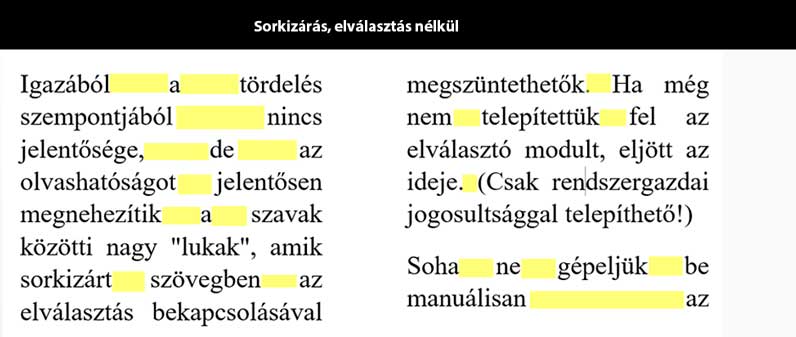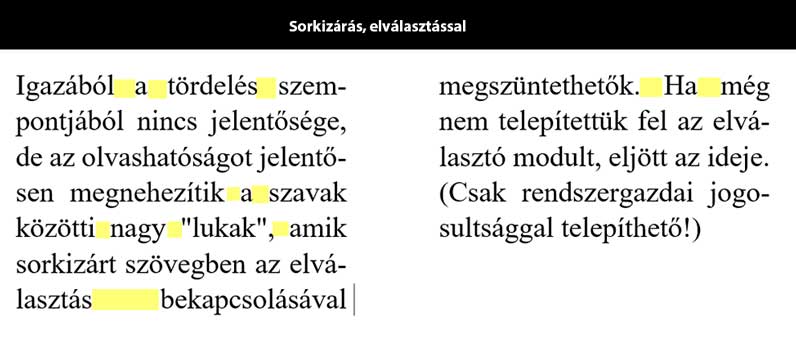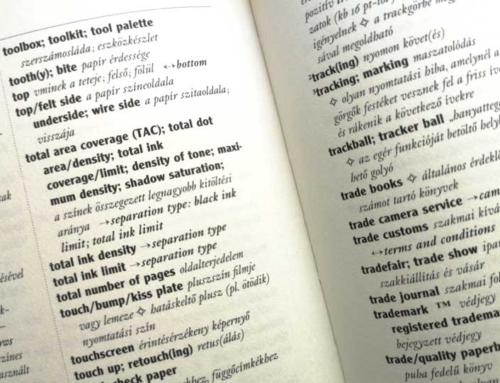Optimális esetben még a kézirat elkezdése előtt összehangol a szerző és a tipográfus/tördelő. Tördelőszerkesztői munkám során általában Word-ös kéziratokat kapok nyersanyagnak, és a szerzők szinte mindig ugyanazokkal a kérdésekkel keresnek meg. Ezekre a kérdésekre adott válaszokból gyűjtöttem össze ide egy csokrot.
Az itt leírt információk úgy gondolom segítenek majd eligazodni azoknak a nyomdai-tipográfiai elvárásokban járatlan szerzőknek (titkárnőiknek), akiket az a megbecsülés (szerencse) ért, hogy gondolataikat nyomtatott könyv formájában juttassák el a szomjúhozó tömegekhez, és szeretnének tökéletes elektronikus formátumú kéziratot kiadni a kezükből.
Hogy milyen a tördelés számára „ideális” kézirat (a sziporkázó tartalmon túl)?
Az alábbi részleteken végighaladva fény derül rá. Vágjunk bele.
Terjedelem
Rögtön a szerződés megkötésekor szembejön az első „rém”, a SZERZŐI ÍV fogalma (ha rákérdezel, köd tör elő). Nos, rántsuk le a leplet: 40 ezer leütött karakternyi terjedelmű szöveg (a szóközöket is beleértve).
Ehhez az infóhoz szövegszerkesztőnknek beépített modulja van, kérdezd le. (Véleményezés fül > Szavak száma)
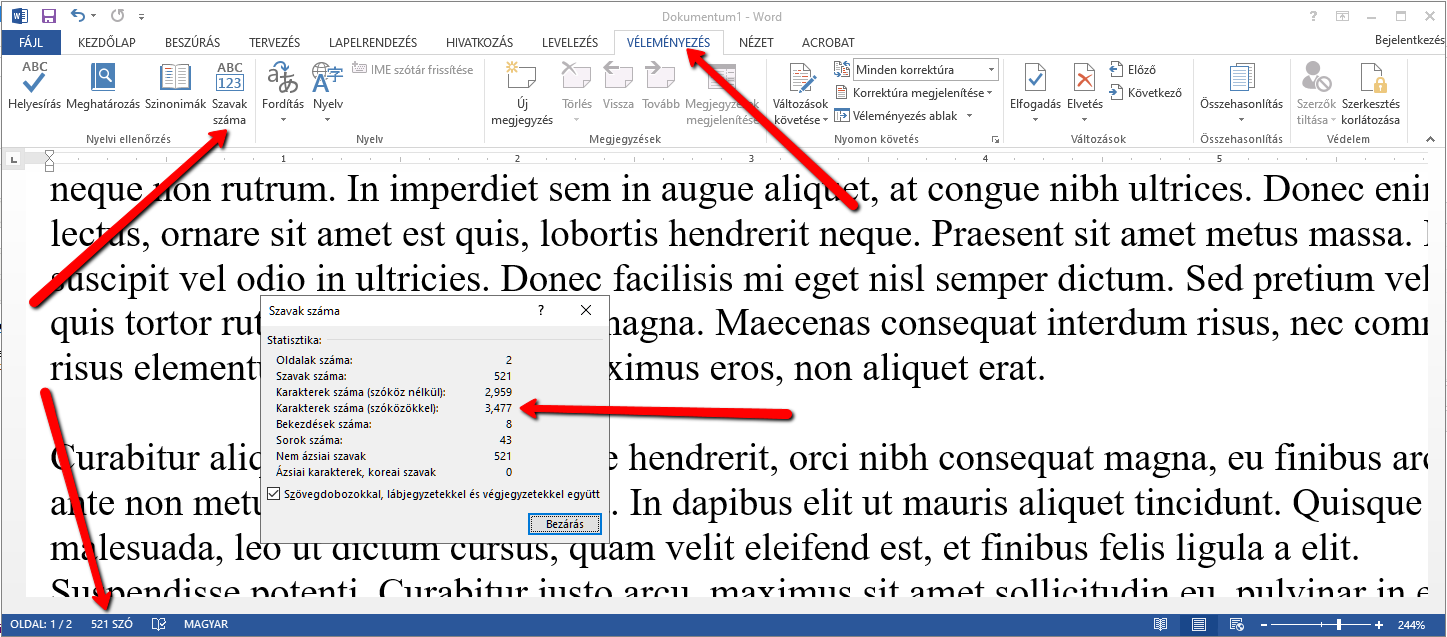
Word 2013 – Szavak száma
Mivel egy könyv terjedelmét kordában kell tartani, a kiadó megszabja mondjuk hogy a B/5-ös méretű oldalakon ilyenésilyen margóviszonyokkal, 10 pontos Times betűtípussal kb. 200 oldalas legyen a művünk, és a nyomdai technológia miatt legyen a lapok száma 12-vel osztható. Tehát „szőröstül-bőröstül” pontosan 204. Ebben már benne foglaltatik a címnegyed, a tartalomjegyzék, előszó, ajánlás, tárgymutató, irodalomjegyzék, függelék, vákátoldalak, stb is.
Ilyenkor a szerkesztő ki(meg)számolja, hogy hány „n” karakter fér el egy fent említett könyvlapon, [ha mondjuk 40 sor van és soronként 60 leütés, (2400 karakter/oldal) és Pl. 5 szerzői ívre (5×40.000 leütés) kaptunk megrendelést, akkor az a leendő könyvben kb 84 oldalt fog elfoglalni. ]
Ha menet közben kiderül, hogy még 2 oldalt kéne hozzáírni, akkor 4800 leütésnyit gépelhetsz.
Vannak persze módosító tényezők (táblázatok, ábrák, fotók stb.) ezeket egyedileg kell kalkulálni. Nagyjából ennyit a terjedelemről.
Szövegbevitel – nyelv
Rögtön munkakezdéskor állítsd be a dokumentum nyelvét! Ha magyar szöveget írsz, magyarra, ha angolt, akkor angolra. Ha két nyelven írsz felváltva, akkor az adott szövegrészt kijelölve válaszd ki a hozzáillő beállítást. (Véleményezés fül > Nyelv > Nyelvi beállítások)
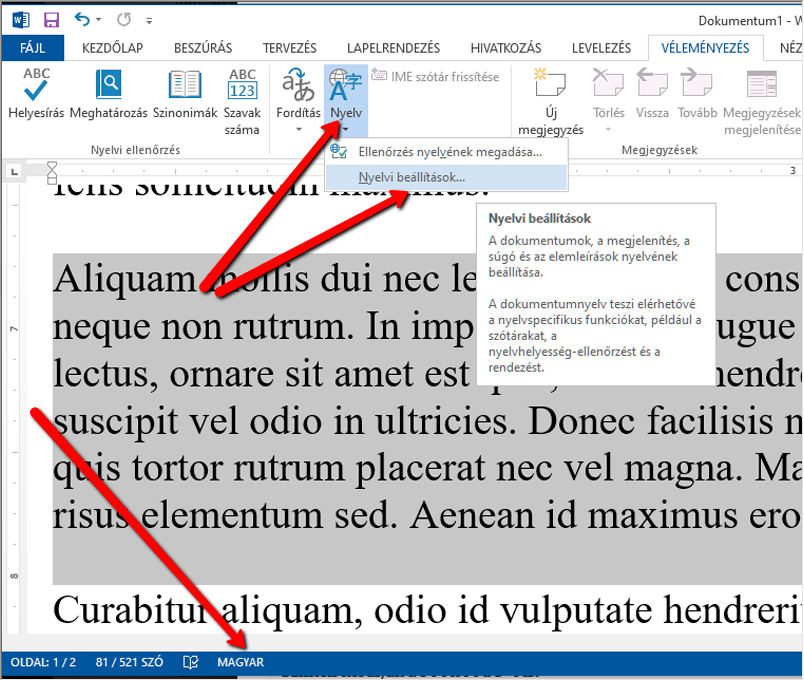
Nyelv beállítása a Word 2013-ban
Tedd ezt azért, mert például a helyesírásellenőrző modul így fog megfelelően működni, vagy mert speciális karakterek különböző nyelveknél más formájúak (pl. idézőjel párosok)
Ha kiemelést akarsz a szövegben, elég dőltre formázni (kurziválni) a kívánt részt. A kövérítést (bold) inkább csak címszavakhoz, címekhez használd.
Az aláhúzás, még a régesrégi írógépes korszak eszköze volt, a kézirat számítógéppel való készítésénél lehetőleg ne használd (vagy ha igen, ne használd a kurziválással együtt).
Szintén kerüld a r i t k í t á s -t is.
Írj Times betűtípussal, ez jól olvasható, és minden számítógépen megtalálható.
Ha mindenképpen szükséges különleges betűtípus használata, (pl. szimbólum vagy fonetikai fontok) mindenképpen mellékeld azt a leadandó anyaghoz.
Szövegbevitel – Sor és oldaltörés, bigyók
Nagyon sok meglepetést tud okozni az ENTER (RETURN) billentyű helytelen használata. (Pl. a dokumentum egy másik gépen megnyitva, egészen máshogy néz ki, „szétesik”).
Sorvégi ENTER-t csak új bekezdés indításához használj!
Ne úgy juss gépelés közben új oldalra, hogy ENTER sorozatokat nyomsz. Arra a CTRL + ENTER billentyűkombináció való. (Gyorsabb is)
Ha új sort szeretnél anélkül, hogy új bekezdést nyitnál, használd a SHIFT + ENTER-t.
Szövegbevitel – számok, jelek, bigyók
Ne használj törtjelet ( / ) zárójelek helyett. Ha zárójeles részeket tennél zárójelbe, a következő forma szerint kell eljárni: [ { ( ) } ]
A gondolatjel és a kötőjel az két dolog (a gondolatjel hosszabb). Ha két gondolatjel közé helyezel egy szövegrészt, a kezdő gondolatjel után és a záró elé nem törhető „vékony” szóközt szúrj be, ezzel egyrészt láttatod, hogy a gondolatjelpár melyik szövegrészt fogja közre, másrészt soha nem fognak a jelek „leszakadni” egy sortörésnél.
Számokkal jelölt felsorolásoknál a szám után csak pontot tegyél:
1. első sor
2. második sor
3. harmadik sor
a zárójel betűkkel jelölt felsoroláshoz kell. (Ezt még dőltre is kell formázni)
a) első sor
b) második sor
c) harmadik sor
A „bigyókkal” (bajusz, bullet) csínján bánni, az oldalakon keresztül tartó „látványos” bajuszszorozatok nehezítik az áttekinthetőséget, és eléggé óvodásan is néz ki.
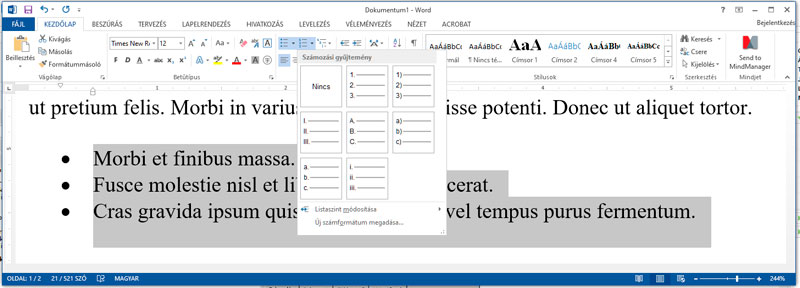
Felsorolás beállítása a Word 2013-ban
A „három pont”-ot lehetőleg egy karakterként szúrd be a szövegbe. (ALT + 0133 a számbillentyűzeten) …
Az idézőjel magyar formája a „lent 99 fent 99″ és nem össszekeverendő a hüvelyk (zoll) ( ” ) vagy az aposztrof ( ‘ ) jellel. Speciális esetben, amikor idézetet idézünk (pl. Bibliai idézetek idézése) a következő a helyes (magyar nyelvi) forma:
Magyar nyelvű szövegben a tizedesjel vesszővel (és nem ponttal) jelölendő!
Oldalbeállítás
A munka megkezdése előtt ellenőrizd, mit kínált fel szövegszerkesztő alapban. A legtöbb irodai nyomtató A/4-es lapokra nyomtat, egy angol Word viszont sokszor a „Letter” méretet favorizálja. (Lapelrendezés fül > Méret)
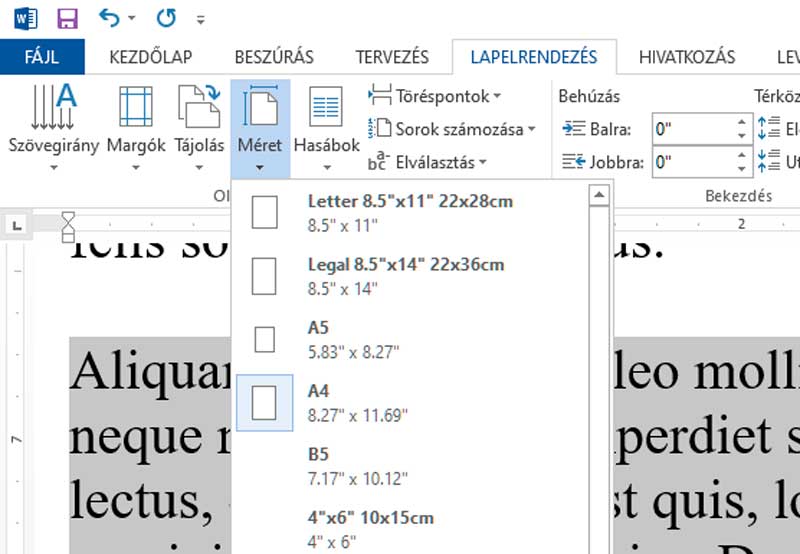
Oldalbeállítás a Word 2013-ban
Kéziratunk a nyomdai tördelés előtt lektorálásra kerül, a „régimódi” lektornak (lehet hogy még számítógépe sincs) hagyj nagyobb margókat, hogy a kézzel beírt korrektúrajeleknek, megjegyzéseknek maradjon bőven hely.
Ne cserélgesd új szakaszok létrehozásával az álló-fekvő formátumot!
Egy fekvő oldalt inkább új dokumentumban készíts el, (és persze hivatkozz rá valahogyan). Saját szemeimmel láttam ilyen „vegyes” dokumentumot, amivel pl. mindent lehetett csinálni – csak éppen a nyomtatóikontól „szállt el” a program. Hangsúlyozom: nem általános ez a hiba, de az ördög nem alszik!
Struktúra
Gondold át a kezdeteknél műved struktúráját és az egyes egységek egymáshoz való viszonyát! Egy összetettebb anyag felépítése a következő építőelemekbôl állhat:
rész
fejezet
alfejezet
szakasz
pont
nagyobb lélegzetű anyagot (50 oldal fölött) célszerű külön-külön Word dokumentumokba menteni. Ha saját eligazodásodat könnyíteni szeretnéd, fűzd össze őket „mesterdokumentum”-má. A kisebb dokumentumokkal gyorsabb a munka.
Stílusok
Segítségükkel tudsz tartalomjegyzéket, mesterdokumentumot létrehozni, és használatuk nagyon nagy segítséget nyújt a későbbi tördelésben. A dokumentum folyamatos szövege legyen egységes betűtípussal (pl. Times normál 12 pont) írva. Nevezd el ezt „Normál” stílusnak, és használd következetesen!
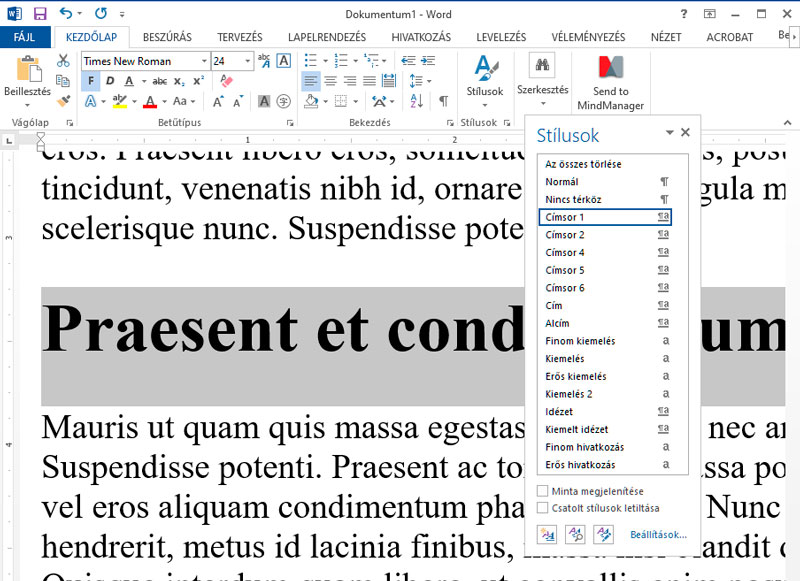
Stílusok beállítása Word 2013-ban
Miután egy fejezetcímet begépeltél, jelöljd ki, és a neki megfelelő címsorstílust alkalmazd rá. Pl. Címsor 1, Címsor 2, Címsor 3… (az előre megtervezett hierarchiának megfelelően) Négynél több címfokozat általában nem szükséges.
Célszerű még a következő stílusok használata:
lista,
megjegyzés,
behúzott,
kiemelés,
képaláírás,
táblázatszöveg.
Tartalomjegyzék
Ha automatikusan akarsz tartalomjegyzéket generálni, a címeknek rendelkezniük kell a megfelelő stílusformázással. Műszaki jellegű publikációnál a tartalomjegyzék előre, szépirodalminál az anyag végére kerül. A tartalomjegyzék formázásával ne veszkődj, a tördelés során úgyis csak „mankó”-ként funkcionál.
Táblázatok
Egyszerű táblázatokat tabulátorokkal rendezz. (Aki úgy készít táblázatot, hogy szóközsorozatokat kever tabulátorokkal, az egyéb gonoszságokra is képes). Szóközökkel nem lehet pontosan rendezni az oszlopokat. Egyes kiadványszerkesztő programok pedig nem tudják korrektül importálni a Word táblákat. Nagyobb, bonyolultabb táblázatokat csinálj meg valamilyen táblázatkezelőben (Excel).
Nevezd el mondjuk tablazat-01.xls -nek és mellékeld az állományt.
Ábrák – fotók
Lehetőleg ne használd a Word rajzolóképességeit! Rajzolj valamilyen vektorgrafikus rajzolóprogrammal (Adobe Illustrator, CorelDraw, Sketch, Affinity Designer, BOXY SVG, INKSCAPE for LINUX) és ha a rajzot beépítetted dokumentumba, mellékeljd is az anyaghoz. Ügyelj arra, hogy mentéskor is vektoros fileformátumot válassz. (ai, pdf, cdr, wmf, eps…)
 Képek szkennelésénél ügyelj a következőkre: Fekete-fehér ábrák (fotók) beolvasásánál SZÜRKEÁRNYALATOS (grayscale, BW photo) beállítást használj, ne COLOR-t mert feleslegesen növeli a fileméretet. (Kivétel: megsárgult-foltos archív fotók.)
Képek szkennelésénél ügyelj a következőkre: Fekete-fehér ábrák (fotók) beolvasásánál SZÜRKEÁRNYALATOS (grayscale, BW photo) beállítást használj, ne COLOR-t mert feleslegesen növeli a fileméretet. (Kivétel: megsárgult-foltos archív fotók.)
Színes képeknél kerüld az „indexed color” és a „256 color” színmélyégű szkennelést. A legjobb a „true color”. Ha a képeredeti nyomdai úton előőállított „raszteres” anyag, akkor szkennelés előtt állítsd be a „descreen” opciót és válaszd ki az eredeti rácssűrűségét (pl.: press-magazin-art), különben végeredménynek csúnya rácsismétlődést (moaré) fogsz kapni.
Ha sok kép lesz a könyvben csinálhatsz „lebutított” fekete-fehér 72dpi-s „nézőkép”-eket képmanipuláló progival (Pl. Irfanview) ún. batch (kötegelt) módban. Ügyelj arra, hogy jól megkülönböztethető legyen az eredeti, és a nézőkép elnevezése!
Pl.: konyv01.tif 
Sorkizárás-elválasztás
Igazából a tördelés szempontjából nincs jelentősége, de az olvashatóságot jelentősen megnehezítik a szavak közötti nagy „lyukak”, amik sorkizárt szövegben az elválasztás bekapcsolásával megszüntethetők. Ha még nem telepítetted fel az elválasztómodult, eljött az ideje. (Csak rendszergazdai jogosultsággal telepíthető!)
Soha ne gépelj be manuálisan elválasztójelet! Elég egy szó beszúrása, és máris egy sor közepén fog éktelenkedni! Léteznek billentyűkombinációk, amik igen hatásosan működnek:
Feltételes kötőjel: (CTRL + *) Illesszd be oda, ahol pl. az automatikus elválasztás nem tett (de kellett volna). Ha sokat használod az adott szót, érdemes felvenni az elválasztási kivételszótárba.
Ez a kötőjel csak a sorvégeken fog megjelenni, egyébként láthatatlan. (Persze ha bekapcsolod a „mindent mutat” nézetet, akkor -¬ formában látható)
Nem törhető kötőjel: (CTRL + _) Olyan kötőjel, amely megakadályozza a sortörést az összetartozó szavak, számok vagy kifejezések között, ha azok a sor végére kerülnek. Ha az 555-55-55 számot például nem törhető kötőjelekkel írjuk, a program nem választja szét három részre, ehelyett az egészet a következő sor elejére viszi.
Nem törhető (nonbreaking) szóköz: (CTRL + SHIFT + szóközbilentyű) olyan szóköz, ami nem engedi meg a két összetartozó szó sorvégi szétbontását.
Hogyan alakul a szövegkép az igazítás és az elválasztás hatására?
Állomány (file) elnevezések
A fájlnevekben ne használj magyar ékezetes karaktereket! Szóközök helyett pedig kötőjelet gépelj. Több számjegyű felsorolásoknál kezdd a számozást nullával, így elérhető, hogy a filekezelőkben ne előzze meg a sorban a 10 az 1-et.
01-fejezet.doc
02-fejezet.doc
tablazat-01.xls
tabazat-02.xls
abra-01.ai
abra-02.wmf
Végére értél ennek a cikknek. Remélem segítettem vele!
Ha kérdésed merült fel, kérdezz bátran!